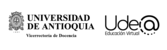1. Definición
Instructivo mediante el cual se definen los pasos a seguir para realizar el proceso de duplicación o restauración de un curso en la plataforma Moodle sin estudiantes.
2. Contenido
Ingresar al curso que se desea duplicar.
Ir al bloque Menú de opciones y se da clic en la opción Copia de seguridad.
Estando en la opción copia de seguridad, quitar selección de Incluir usuarios matriculados, luego dar clic en siguiente hasta llegar a la opción Ejecutar copia de seguridad.
Cuando termina el proceso de copia de seguridad, se abre la ventana de diálogo de restaurar y se busca la copia que se acaba de realizar en la opción Zona de copia de seguridad privada de usuario (identificar última copia en fecha y hora), luego se da clic en la opción Restaurar.
Aparece el cuadro de diálogo para restaurar, al final del cuadro se le da clic en la opción Continuar:
Al darle continuar, en el nuevo cuadro de diálogo restaurar como curso nuevo, se busca la categoría en la que va a pertenecer el nuevo curso y se da clic en Continuar.
En el nuevo cuadro de diálogo restaurar ajustes, se da clic en siguiente.
Abre un nuevo cuadro de diálogo, ajustes del curso, en el cual se hace la modificación del Nombre del curso e Inicio del curso, luego se da clic en Siguiente.
En el nuevo cuadro de diálogo, configuración de la copia de seguridad, se le da clic en la opción Ejecutar restauración.
Se finaliza con la opción continuar.
Por último se verifica la ubicación de la categoría dando clic en Menú de opciones, luego Editar ajustes y finalmente se despliega Categoría de cursos y se desplaza hasta la opción correcta.
3. Documentos de referencia
No aplica